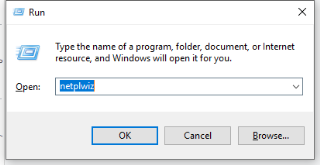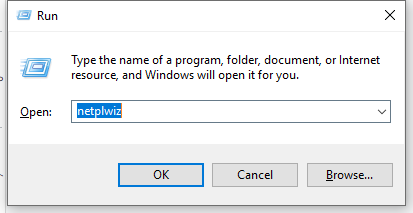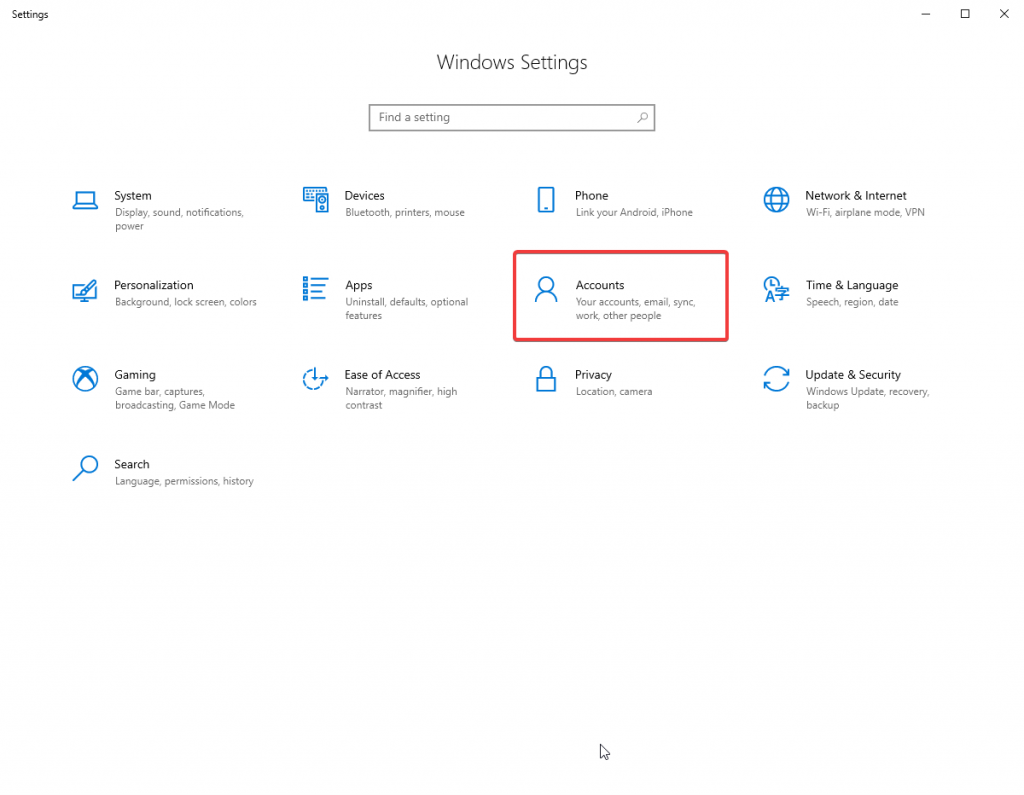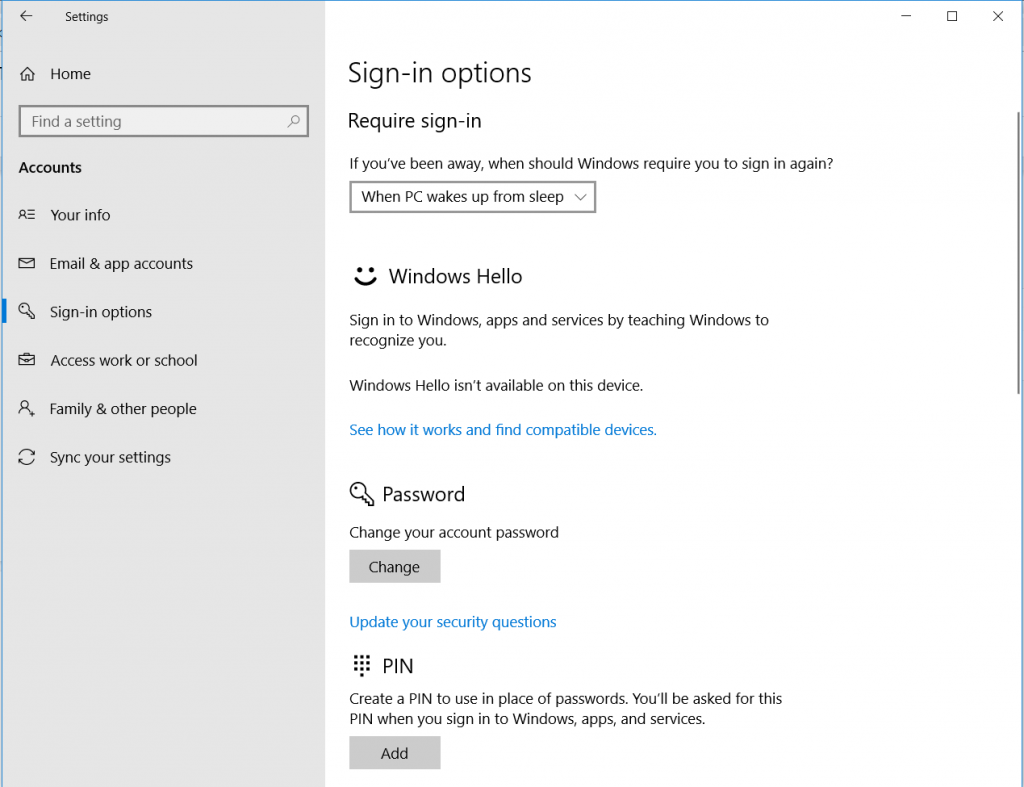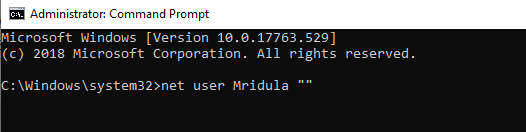A tela de login do Windows solicita uma senha de login, o que é útil. No entanto, alguns podem não gostar por vários motivos. Mas como acessar o Windows 10 sem senha?
A solução para isso pode ser ter um login sem senha, o que economiza seu tempo. Nesta postagem, discutiremos alguns métodos para desabilitar uma senha para o seu computador. No artigo, iremos informá-lo sobre como remover sua senha de login do Windows 10.
Nota: Se você acha que seu computador e os dados nele estão seguros sem uma senha, você pode ir para fazer as alterações em suas configurações. No entanto, normalmente aconselhamos o contrário.
É por isso que recomendamos que você obtenha o Advanced Identity Protector para proteger seus logins no computador. Sem senhas para login, seu sistema é suscetível a roubo e o mais comum e perigoso pode ser o roubo de identidade. Esta é a razão de usar o software que funciona perfeitamente no Windows e salva suas informações em um cofre de segurança. Isso protege suas informações pessoais, como ids de e-mail, senhas, detalhes de cartão de crédito e detalhes de login.
Baixe o Advanced Identity Protector & Safeguard Informações Pessoais


Métodos para fazer login no Windows 10 sem senha-
Quando não quiser inserir uma senha toda vez que inicializar o computador, você precisará remover sua senha de login do Windows 10. Os métodos a seguir são algumas dicas que funcionam para fazer login no Windows 10 sem senha.
Método 1: Desativar senha por contas de usuário
Etapa 1: Pressione a tecla Windows + R., digite netplwiz e clique em OK.
Aqui, o comando usado especificamente é para controlar contas de usuário.
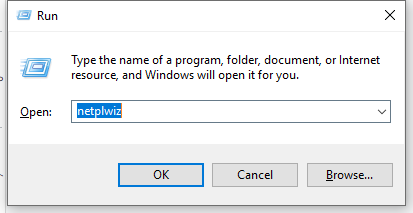
Etapa 2: abre uma janela Contas de usuário .
Aqui, na seção Usuário, você pode ver “ Os usuários devem inserir um nome de usuário e uma senha para entrar no computador ”. Agora você desmarca a caixa na frente dele.
Clique em OK para aplicar as alterações. Isso desabilitará o uso de senha para o seu PC.
Método 2: alterar a senha por teclas de atalho
Passo 1: Pressione as teclas CTRL + ALT + Delete juntas, agora você verá a opção de Alterar Senha.
Passo 2: Clique em Alterar senha e agora será solicitado o preenchimento de um formulário. Incluindo a senha atual e a nova senha.
Você digita a senha atual de maneira inteligente e pressiona OK, deixando o espaço Nova senha vazio. Portanto, ele irá habilitar o login do Windows 10 sem senha.
Isso fará com que o Windows entenda que não deve aceitar senha para login.
Método 3: alterar as configurações da conta
Passo 1: Vá ao Menu Iniciar, abra Configurações.
Etapa 2: abrir contas.
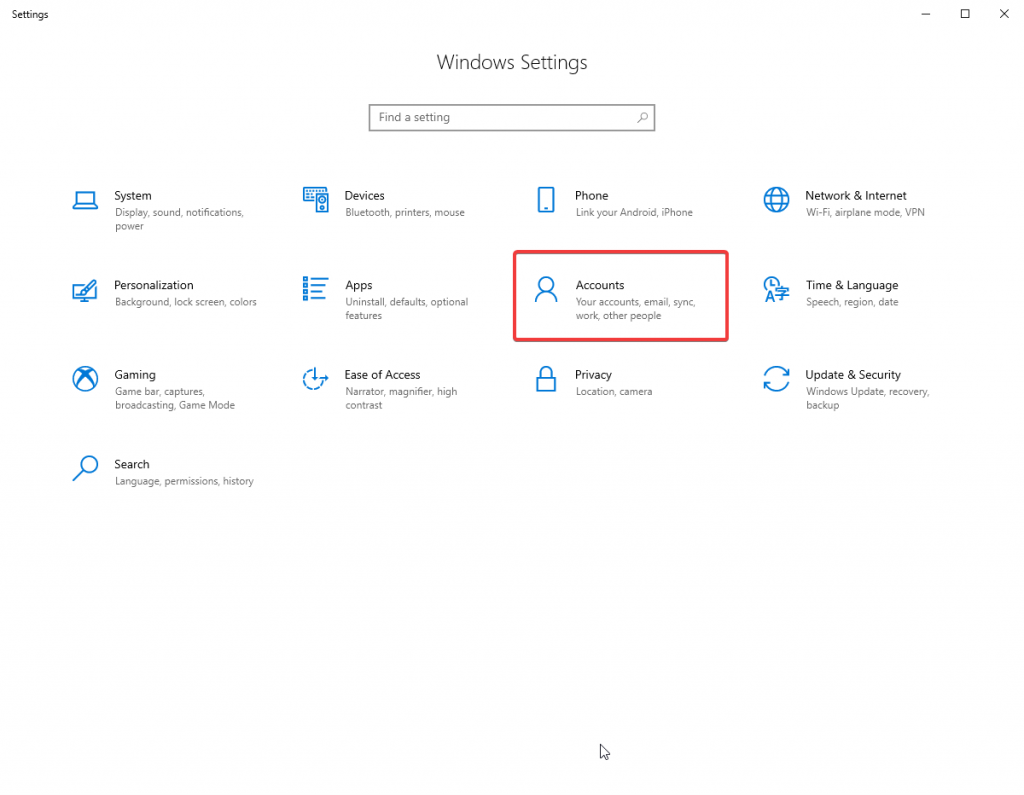
Etapa 3: no painel esquerdo, selecione Opções de login.
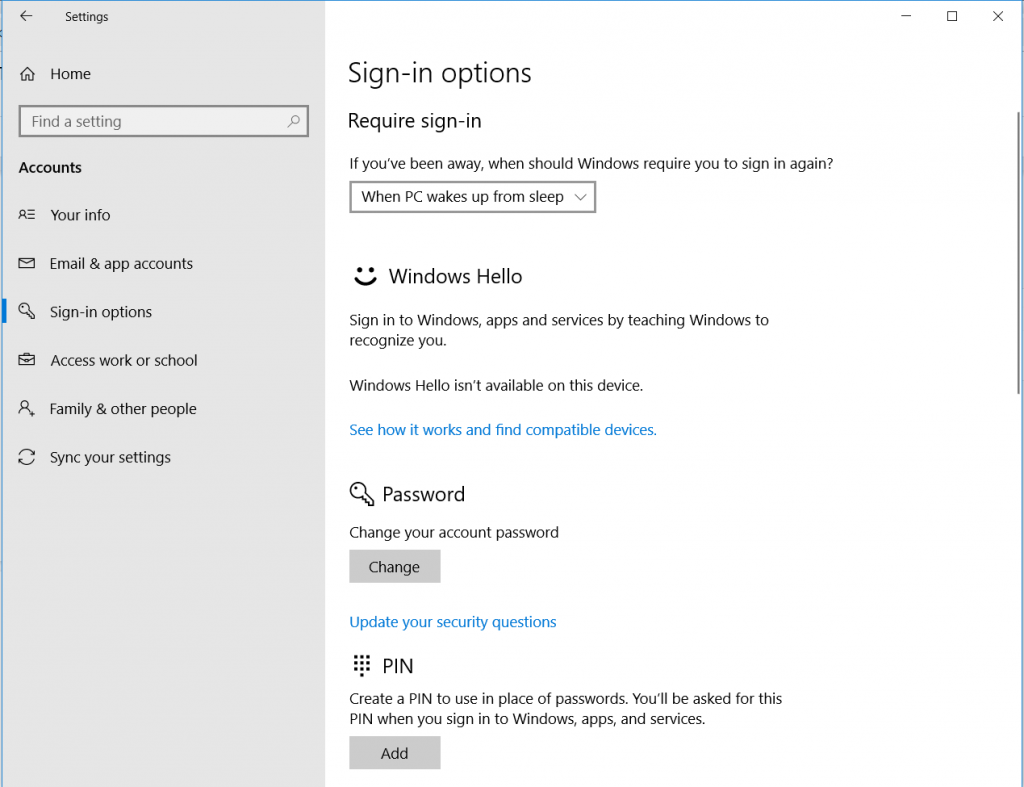
Etapa 4: altere a senha, novamente como as etapas usadas no método acima. Digite sua senha atual para autenticação e deixe o espaço em branco para a nova senha.
Isso dá ao Windows uma sugestão como se nenhuma senha tivesse sido usada. É um dos truques para fazer o login no Windows 10 sem senha.
Método 4: alterar a senha usando o prompt de comando
Passo 1: Vá ao Menu Iniciar, digite Prompt de Comando na barra de pesquisa. Clique em Executar como administrador .
Passo 2: Para alterar a senha, este comando é usado - net user USERNAME “PASSWORD”.
Em vez disso, aqui digitamos net user USERNAME “”.
Isso significa que estamos deixando a senha nula. Observe que não há espaços entre as citações.
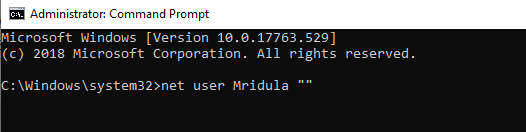
Isso habilitará o login do Windows 10 sem senha.
Método 5: Alterar a senha no gerenciamento do computador
Etapa 1: Abra o comando Executar pressionando a tecla Windows + R, digite compmgmt.msc e pressione OK.
Etapa 2: Na janela de Gerenciamento do computador, vá para Ferramentas do sistema> Usuários e grupos locais> Usuários.
Etapa 3: Selecione seu nome de usuário no painel direito e clique com o botão direito nele. Você verá opções, dentre as quais escolha Definir nova senha.
Passo 4: Aqui você deixa a Nova Senha em branco para ser usada. E clique em Ok para salvar as alterações.
Conclusão:
Listamos vários métodos disponíveis para ajudá-lo a descobrir como fazer login no Windows 10 sem senha. Quando tiver certeza de manter seu Windows desbloqueado por qualquer motivo, é aconselhável manter um cofre seguro para armazenar as informações pessoais. Sugerimos obter uma ferramenta que seja fácil de usar e leve em seu sistema, o Advanced Identity Protector para Windows agora. Por favor, deixe-nos saber nos comentários abaixo, se você conhece algum outro método para acessar o Windows sem senha.
Assine também o boletim informativo para obter mais artigos desse tipo em sua caixa de correio.